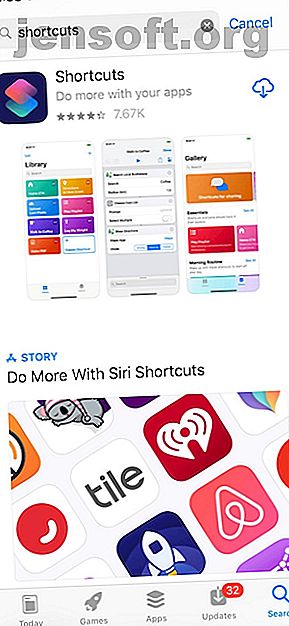
Πώς να χρησιμοποιήσετε τις συντομεύσεις του Siri με το Spotify
Διαφήμιση
Εάν δεν χρησιμοποιείτε το Siri για απρόσκοπτο, hands-free έλεγχο της μουσικής στο iPhone ή στο iPad σας, ίσως να θέλετε να ξεκινήσετε. Όχι μόνο είναι πιο βολικό για την καθημερινή αναπαραγωγή, αλλά είναι ασφαλέστερο για σας όταν τα χέρια σας είναι απασχολημένα (όπως όταν οδηγείτε).
Δυστυχώς, η Siri δεν υποστηρίζει επισήμως υπηρεσίες ροής μουσικής τρίτων όπως το Spotify. Ωστόσο, με λίγη τεχνογνωσία και λίγα λεπτά εγκατάστασης, μπορείτε να το λειτουργήσετε. Έτσι, εάν προτιμάτε το Spotify μέσω της Apple Music για streaming μουσικής, δεν είστε τυχεροί!
Ακολουθεί ο οδηγός βήμα προς βήμα για τη δημιουργία του Siri με το Spotify. Μέχρι το τέλος, θα έχετε τη δυνατότητα να ελέγχετε την αναπαραγωγή της μουσικής σας χρησιμοποιώντας μόνο τη φωνή σας.
Πώς να χρησιμοποιήσετε Siri με Spotify
Ενώ η δημιουργία συντομεύσεων Siri για χρήση με το Spotify μπορεί να ακούγεται σαν ένα μακρύ, εξαντλητικό έργο, στην πραγματικότητα είναι πολύ απλό εάν ακολουθήσετε προσεκτικά όλα τα βήματα. Επίσης, σημειώστε ότι θα χρειαστεί ένας λογαριασμός Spotify Premium για να λειτουργήσει σωστά αυτή η μέθοδος.
Εγκαταστήστε τις συντομεύσεις


Πρώτον, θα χρειαστούμε την εφαρμογή "Συντομεύσεις", η οποία, συνοπτικά, είναι ο τρόπος που η Apple επιτρέπει στους χρήστες να προσαρμόζουν το τι μπορεί να κάνει το Siri.
- Στο iPhone ή το iPad σας, ξεκινήστε το App Store.
- Αναζήτηση για συντομεύσεις.
- Η εφαρμογή Συντομεύσεις πρέπει να εμφανίζεται ως το πρώτο αποτέλεσμα. Συνεχίστε να κάνετε λήψη.
Κάντε λήψη του προγράμματος εγκατάστασης συντόμευσης Spotify
Μόλις εγκατασταθεί και είναι έτοιμη η εφαρμογή "Συντομεύσεις", θα χρειαστεί να κάνετε λίγο περισσότερη περιήγηση, αλλά αυτή τη φορά στο Safari ή στο πρόγραμμα περιήγησης που προτιμάτε.



- Ανοίξτε το πρόγραμμα περιήγησης.
- Ανοίξτε αυτόν το σύνδεσμο για να βρείτε το αρχείο εγκατάστασης Spotify Shortcut, το οποίο θα σας επιτρέψει να αρχίσετε να συνδέετε το Spotify και το Siri.
- Μόλις φορτωθεί η σελίδα, πατήστε Λήψη συντόμευσης και πιέστε Άνοιγμα.
Τώρα, αυτό είναι όπου η διαδικασία γίνεται λίγο πιο περίπλοκη.
Πρέπει να μεταφερθείτε στην εφαρμογή Συντομεύσεις, όπως φαίνεται παρακάτω. Πατήστε ξανά το Get Shortcut . Μέσα σε λίγα δευτερόλεπτα, θα δείτε πολλά κείμενο και σενάρια που εμφανίζονται στην οθόνη σας. Το σημαντικό κομμάτι, ωστόσο, βρίσκεται στο κουμπί αναπαραγωγής κάτω από το κείμενο "Spotify Shortcut setup" που βρίσκεται στο επάνω κέντρο της οθόνης. Πατήστε το κουμπί αναπαραγωγής.



- Θα δείτε μια ειδοποίηση που σας ρωτά εάν θέλετε να εκτελέσετε τη συντόμευση. Αγγίξτε την επιλογή Συντόμευση εκτέλεσης.
- Μετά από αυτό, θα δείτε ένα τείχος κειμένου, το οποίο σας δίνει εντολή να αντιγράψετε και να επικολλήσετε ένα διακριτικό αργότερα. Πατήστε OK.
Θα δείτε τώρα μερικές επιλογές για τη δημιουργία συγκεκριμένων Συντομεύσεων με διαφορετικές λειτουργίες.


- Για χάρη αυτού του φροντιστηρίου, επιλέξτε Play Spotify στην κορυφή. Αυτή η συντόμευση λειτουργεί με παρόμοιο τρόπο με αυτό που λέει στο Siri το "Play Music." Θα ανοίξει το Spotify και θα παίξει αυτόματα ένα τραγούδι από τη βιβλιοθήκη σας. (Δυστυχώς, εάν έχετε μια συνήθη συνδρομή Spotify, αυτή η λειτουργία ανοίγει μόνο την εφαρμογή Spotify και δεν κάνει τίποτα άλλο.)
- Μετά την επιλογή του Play Spotify, θα μεταφερθείτε στη συνέχεια στον ιστότοπο σύνδεσης του Spotify. Συνδεθείτε και εξουσιοδοτήστε τη συντόμευση για να εργαστείτε με το λογαριασμό σας. Πατήστε Συμφωνώ.
Με αυτόν τον τρόπο, θα μεταφερθείτε σε μια σελίδα με το προαναφερθέν διακριτικό. Αντιγράψτε όλο το κείμενο παρακάτω "Κωδικός εξουσιοδότησης Spotify". Αυτό είναι σημαντικό! Βεβαιωθείτε ότι είστε πολύ προσεκτικοί και ακριβείς με αυτό που επιλέγετε. Απλά αντιγράψτε τον κώδικα, χωρίς κενά διαστήματα. Διαφορετικά, θα πρέπει να αρχίσετε ξανά μόλις είναι ώρα να επικολλήσετε τον κώδικα.


Τώρα που το έχετε κάνει, πατήστε Τέλος.



- Τώρα θα πρέπει να υποδεχθείτε το μήνυμα "Όλα τα σετ". Πατήστε OK.
- Και στη συνέχεια, το μήνυμα "Get Shortcut". Πατήστε το μπλε κουμπί Get Shortcut .
- Θυμάστε το κουπόνι για το οποίο μιλήσαμε νωρίτερα; Λοιπόν, εδώ είναι πότε τελικά έρχεται βολικό. Για να ολοκληρώσετε τη ρύθμιση, απλώς επικολλήστε τον κώδικα που αντιγράψατε στο πλαίσιο Εισαγωγή κειμένου .
Επιτέλους, η συντόμευση ολοκληρώθηκε και είναι έτοιμη να φύγει! Αλλά δεν έχουμε κάνει ακόμα.
Καταγράψτε την εντολή φωνής σας
Τώρα, πρέπει να έχουμε τον Siri να αναγνωρίσει πότε θα εκτελέσει τη συντόμευση που μόλις εγκαταστήσαμε. Για να γίνει αυτό, πρέπει να δημιουργήσουμε μια φωνητική εντολή.


- Ανοίξτε το πλαίσιο συντόμευσης Play Spotify.
- Αγγίξτε το εικονίδιο ρυθμίσεων στην επάνω δεξιά γωνία της οθόνης. Θα δείτε τώρα το μενού Ρυθμίσεις .
- Πατήστε Προσθήκη στο Siri.
Μέσα στο μενού Προσθήκη στο Siri, θα σας ζητηθεί να καταγράψετε μια φωνητική εντολή, οπότε κάθε φορά που η Siri ακούει οποιαδήποτε φράση αποφασίζετε να καταγράψετε, θα τρέξει τη συντόμευση Play Spotify και θα παίξει μουσική. Μπορείτε να επιλέξετε να λέτε ό, τι θέλετε. Όπως μπορείτε να δείτε παρακάτω, επέλεξα "Bagel", γιατί γιατί όχι; Έτσι, κάθε φορά που λέω "Bagel", ο Siri θα ξεκινήσει τώρα το Spotify και θα παίξει ένα τραγούδι. Καθαρός!


Και presto! Τελικά τελειώσαμε.
Λάβετε υπόψη ότι υπάρχουν και άλλες συντομεύσεις με διαφορετικές λειτουργίες, όπως η παράκαμψη των κομματιών, για την εγκατάσταση επίσης. Μπορούμε να χρησιμοποιήσουμε το ίδιο πρόγραμμα εγκατάστασης που έχουμε ήδη μέσα στις συντομεύσεις για να τις λάβουμε. Απλά ανοίξτε το πλαίσιο ρύθμισης συντομεύσεων Spotify, πατήστε το κουμπί αναπαραγωγής και επιλέξτε την επιθυμητή επιλογή.
Μόλις αυτή έχει ρυθμιστεί, μεταβείτε στις Ρυθμίσεις για να καταγράψετε μια φωνητική εντολή και τελειώσατε όλοι! Μπορείτε να πάρετε τελικά τον έλεγχο όλων των μαρμελάδων Spotify χρησιμοποιώντας τη φωνή σας, αρκεί να έχετε μια ενεργή σύνδεση στο Internet και μια συνδρομή Spotify Premium.
Τώρα που είστε πλήρως ενήμεροι για τα βασικά της χρήσης των συντομεύσεων Siri με Spotify, ελέγξτε τις συμβουλές μας για το πώς να αξιοποιήσετε στο έπακρο το Siri στο iPhone και το iPad σας Πώς να Master Siri Συντομεύσεις και το App Συντομεύσεις στο iOS 12 Πώς να Master Siri Συντομεύσεις και εφαρμογή Συντομεύσεις στο iOS 12 Η νέα εφαρμογή Συντομεύσεις και οι λειτουργίες Συντομεύσεις Siri στο iOS 12 παρέχουν απίστευτους τρόπους για την αυτοματοποίηση του iPhone ή του iPad σας. Διαβάστε περισσότερα .
Εξερευνήστε περισσότερα σχετικά με το: Siri, Spotify, Streaming Music, Voice Commands.

